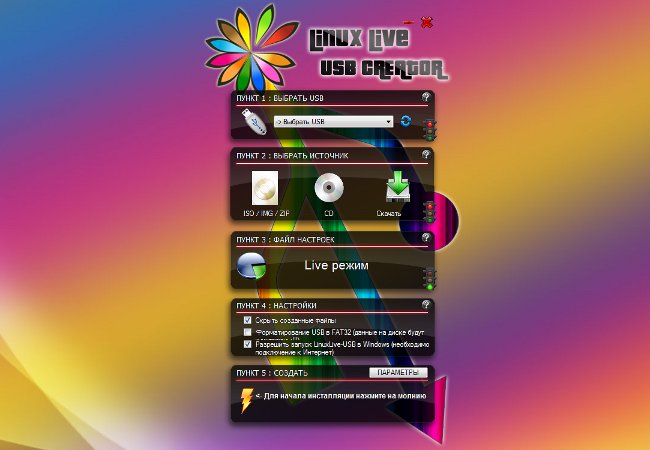Come creare un disco virtuale
 Si fa ricorso all'utilizzo di dischi virtualimolti utenti di PC. Le ragioni per utilizzare i dischi virtuali possono essere molte, quindi non c'è semplicemente alcun motivo di elencarle tutte. E la domanda ora è completamente diversa: come creare un disco virtuale?
Si fa ricorso all'utilizzo di dischi virtualimolti utenti di PC. Le ragioni per utilizzare i dischi virtuali possono essere molte, quindi non c'è semplicemente alcun motivo di elencarle tutte. E la domanda ora è completamente diversa: come creare un disco virtuale? Prima di discutere la creazione di dischi virtuali in modo più dettagliato, si dovrebbe notare che sotto lo stesso nome ci sono alcune azioni diverse che si nascondono. Alcuni utenti vogliono creare un'unità virtuale, altri - un disco rigido virtuale. Il loro scopo, ovviamente, è diverso. Pertanto, sono creati in modi diversi.
Come creare un disco virtuale: unità virtuale
Molto spesso è possibile scaricare un'immagine del disco sulla rete, per esempio, un qualche tipo di gioco. Naturalmente, il download è solo metà della battaglia. Ora il giocattolo deve ancora essere lanciato. Qui, tutti hanno due modi: per masterizzare l'immagine su un DVD-ROM o utilizzare un disco virtuale. Con l'aiuto di quest'ultimo, il gioco inizierà come da un disco. In questo caso, sarà sempre memorizzato sul computer. D'accordo che è molto conveniente.
Creare un disco virtuale è molto facile, ma questo richiede un programma specifico. Al momento ci sono così tanti diversi programmi gratuiti. Il più popolare tra loro era Daemon Tools.
Daemon Tools È un emulatore di CD / DVD gratuitosupporta molti sistemi di protezione. Con l'aiuto di strumenti Daemon CD / DVD, è possibile emulare sia dischi e dischi normali con protezione come Laserlock, Securom, BACKUPcopies. Se stai solo cercando di creare un paio di unità virtuali da cui farai funzionare diversi dischi, questo programma ti sarà molto utile.
Un altro programma molto popolare per la creazione di un disco virtuale è Alcool 120%. Ma vale la pena considerare che questo programma è pagato. Naturalmente, per valutare tutte le possibilità, gli sviluppatori danno il programma gratuitamente per un certo periodo. Quindi, naturalmente, è necessario acquistare una licenza. La principale differenza tra Alcohol 120% e Daemon Tools è in termini di funzionalità. Alcohol 120% consente di creare e utilizzare fino a 31 immagini alla volta. Ciò fornisce una velocità di trasferimento dati molto più elevata rispetto a un'unità convenzionale. Anche Alcohol 120% è buono perché può creare le immagini del disco stesso, ma Daemon usa solo quelle esistenti.
Come creare un disco virtuale: disco rigido virtuale
Un disco rigido virtuale può essere utile se si desidera memorizzare i dati in un singolo file di immagine. Per aprire un file di immagine di questo tipo, hai bisogno di programmivisualizzazione e macchine virtuali. Bene, quello in Windows 7 ha tutto il necessario per creare un disco del genere! E un disco rigido virtuale può essere usato per mettere un altro sistema operativo su di esso.
Quindi, come posso creare un disco rigido virtuale per Windows 7? Non ci vorrà molto tempo per creare un disco virtuale. Per iniziare, nella barra di ricerca del menu Start, digita diskmgmt.msc e premi Invio.. Prima di aprire la finestra "Gestione disco". Nel menu "Azione", seleziona l'opzione "Crea disco virtuale".
Adesso tu dovresti selezionare il luogo in cui verrà archiviato il tuo disco rigido virtuale ( "Overview"). Dopo aver selezionato una posizione, fare clic su Salva. Inoltre è necessario impostare la capacità del disco virtuale. Qui tutto sarà a tua discrezione. Ma non dimenticare che puoi anche assegnare il formato di un disco rigido virtuale. L'espansione dinamica ti dà la possibilità di aumentare la capacità di un disco virtuale mentre aggiungi e memorizzi i dati su di esso. Ma le dimensioni fisse non ti permetteranno di aumentare la capacità del disco. Fai clic su OK e ora devi solo aspettare che Windows crei un disco virtuale. Sarà montato automaticamente, quindi immediatamente dopo la sua creazione lo vedrai nell'elenco di tutti i dischi installati sul sistema.
Ma non è tutto. Per iniziare a usare il disco, devi inizializzarlo e creare una partizione su di esso. Per inizializzare un disco, aprire il PannelloGestione -> Amministrazione -> Gestione computer. Nel menu a sinistra della console, fare clic su Gestione disco. Seleziona il disco che vuoi inizializzare. Nella finestra Inizializza dischi che si apre, selezionare l'unità, selezionare anche Master Boot Record (MBR) e fare clic su OK. Ora aspetta fino alla fine dell'inizializzazione.
In modo che tu possa vedere il tuo disco e usarlo, Al termine dell'inizializzazione, sarà necessario creare un volume (Sezione). Fare clic con il tasto destro sul disco inizializzato e selezionare "Crea un volume semplice". Prima di aprire la procedura guidata Crea un volume semplice. Fare clic su Avanti e specificare la dimensione della partizione in megabyte. Il prossimo passo è assegnare una lettera di unità. Fare clic su Avanti e selezionare le opzioni di formattazione per il volume (consigliato NTFS). Nella successiva finestra della procedura guidata, controlla tutte le impostazioni che hai fatto e fai clic su Fine. Ora il tuo disco rigido virtuale è pronto per l'uso.